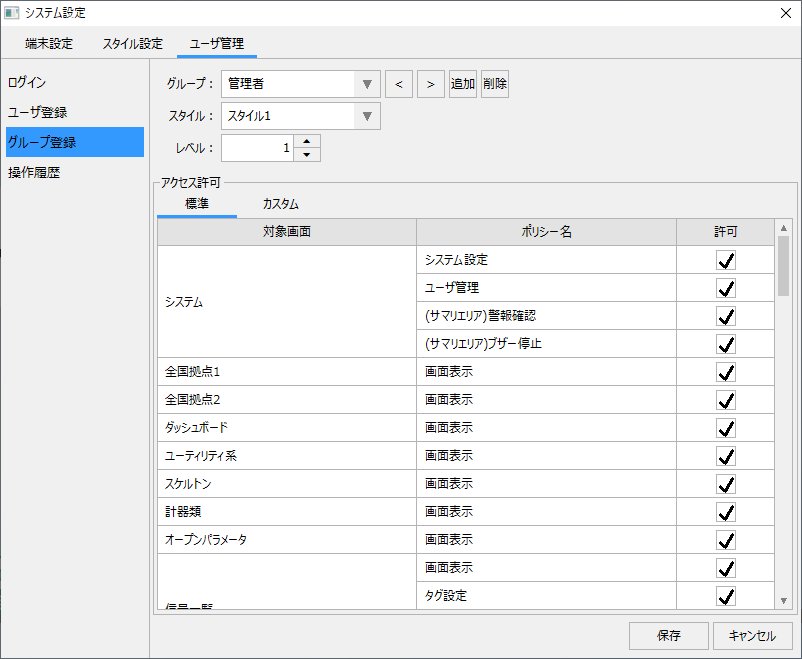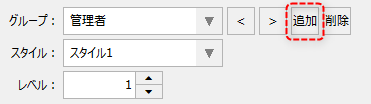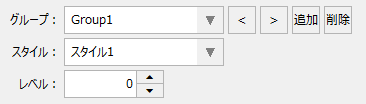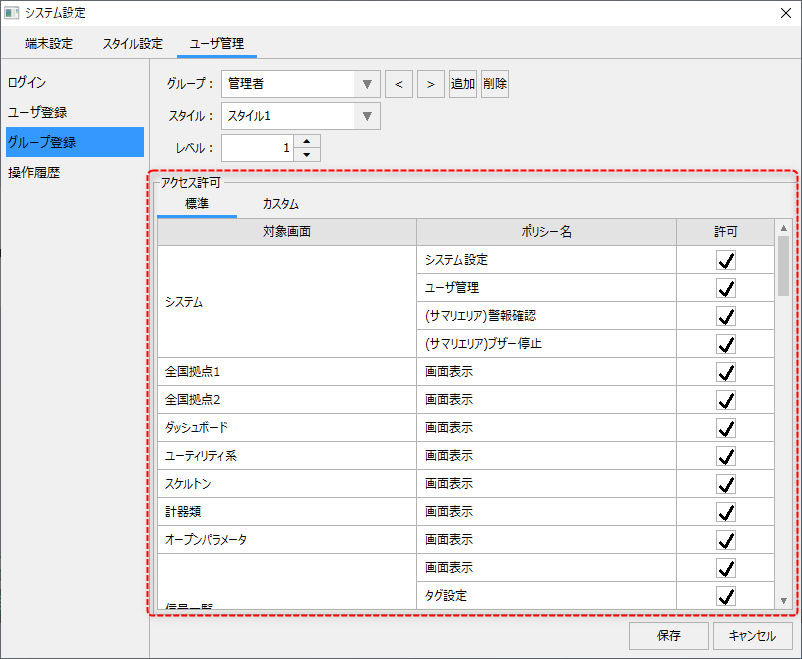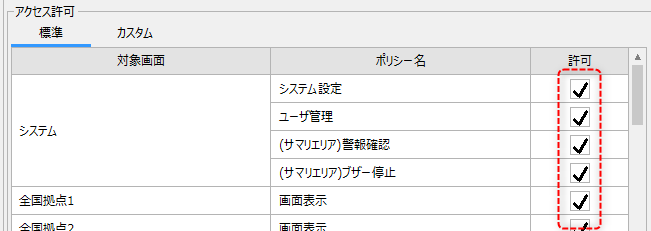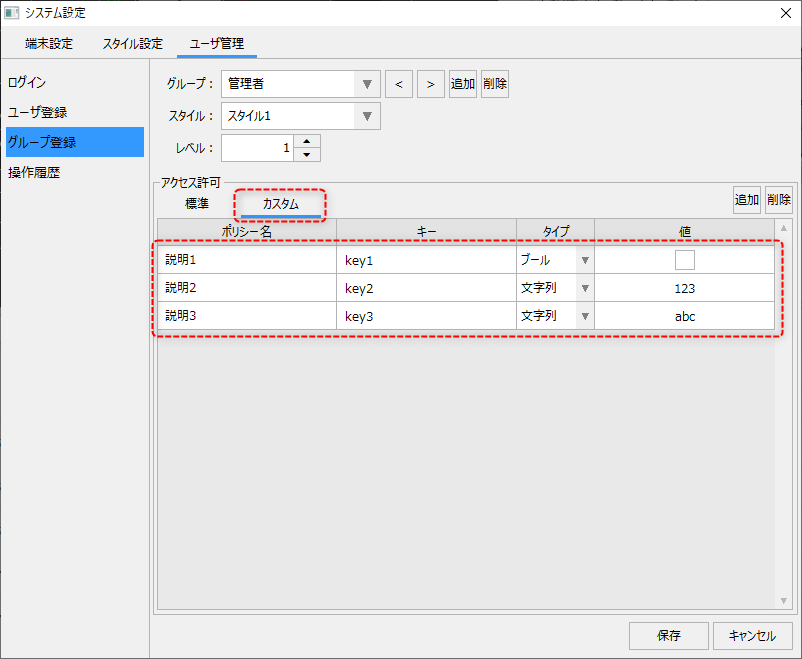ユーザグループの登録・編集
ユーザのグループ情報は、あらかじめシステムに登録しておく必要があります。
ここでは、グループ登録の設定方法について説明します。
■ユーザグループの登録・編集
ユーザグループの登録・編集を行うには、システム設定画面の「ユーザ管理」タブを選択し、メニューから「グループ登録」を選択します。
|
画面上には、すでに登録されているグループが表示されています。画面から、グループ名、スタイル、レベル、アクセス許可を変更することができます。
新規にグループを追加する場合は、グループ選択のコンボボックスの右にある「追加」ボタンをクリックします。
すると、新たに「Group1」グループが追加されます。
|
グループ名は任意の名称を指定してください。
スタイルは、システム設定のスタイル設定で登録されているスタイルの中から、当該グループに適用したいスタイルを選択します。ユーザグループ毎にスタイルを定義しておく事により、ログインしたユーザが所属するグループに応じて画面のレイアウトやメニューアイテムを動的に切り替えることができるようになります。スタイルの編集に関する詳細は、標準プロジェクトのシステム設定の「レイアウトとメニューの編集(スタイル設定)」を参照してください。
レベルには、任意の整数値を設定することができます。尚、ログインが行われると、当該ユーザが属するグループのレベルに設定されている値がPSUserLevelルートプロパティおよび$USERLEVELブラウザタグに格納されます。これらをスクリプトやバインドから参照することにより、例えば、独自のグラフィック画面に配置したボタン操作の可否(ボタンのEnabledプロパティの有効/無効)を、現在ログインしているユーザのレベル値に応じて自動的に切り替える等の制御を行うことができます。レベル値をどのように扱うかは開発者が自由に決めることができます。ユーザレベルに関する詳細については、機能解説の「ユーザレベルによるロジックの実装」を参照してください。
■ユーザグループの削除
グループの右側にある「削除」ボタンをクリックすると、現在選択されているグループを削除します。
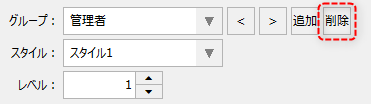
尚、削除対象のグループがすでにユーザの設定で使用中の場合は、以下のようなメッセージが表示され、削除する事はできません。
(グループ削除不可のメッセージ)
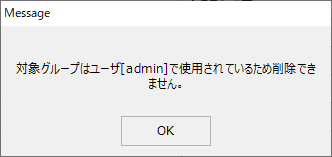
■アクセス許可の編集(標準)
ユーザグループの重要な設定の一つに、アクセス許可の設定があります。アクセス許可の設定は画面中央のアクセス許可のリストから行います。
|
標準タブからリストの「許可」の列にチェックを入れると、対象画面、ポリシーの操作内容が許可されます。
|
アクセス許可をうまく設定することで、ログインユーザに応じて機能に利用制限を設けたり、画面そのものを表示させない等のアクセス制御を行うことができます。例えば、あるグループのユーザに対してのみトレンドのペン設定を許可し、他のグループのユーザにはペンの編集を禁止することができます。尚、アクセス許可のポリシーに関する詳細については、機能解説の「アクセス許可のポリシー定義」に記述されています。
■アクセス許可のカスタム権限について
アクセス許可には「カスタム」というタブが用意されており、このタブから独自のアクセス権限を登録する機能が用意されています。
|
この設定は標準の権限で定義されていないユーザ独自のカスタム権限を登録するために使用します。 ここで登録した独自のカスタム権限は、スクリプトから取得して様々な処理判断に利用することができます。
カスタム権限の登録と利用方法については、機能解説の「アクセス許可のカスタム権限設定」を参照してください。
|